Како да зумирате и умањите на Аппле Ватцх-у
Шта треба знати
- Отвори Подешавања на Аппле Ватцх-у и изаберите Приступачност. Славина Зоом и укључите прекидач за зумирање.
- Отвори Гледати апликацију на вашем иПхоне-у и изаберите Приступачност. Славина Зоом и укључите прекидач за зумирање.
- Двапут додирните лице Аппле Ватцх-а да бисте увећали или умањили приказ.
Овај чланак објашњава како да користите Зоом на Аппле Ватцх-у да бисте повећали екран. Када укључите функцију приступачности зумирања, можете да зумирате, померате се по екрану и поново умањујете помоћу једноставних покрета прстима.
Можете ли зумирати и умањити на Аппле Ватцх-у?
Сигурно можете! Али пре него што можете да користите зумирање на Аппле Ватцх-у, морате да укључите ову функцију. Ово можете да урадите директно на свом Аппле Ватцх-у или у апликацији Ватцх на иПхоне-у.
На Аппле Ватцх-у притисните Дигитал Цровн и отворите Подешавања апликација. На иПхоне-у отворите Гледати апликација.
Дођите до и додирните Приступачност.
Изаберите Зоом који се подразумевано приказује као Искључено.
-
Укључите прекидач за Зоом. Видећете кратку поруку на екрану сата за „Зумирање је омогућено“.
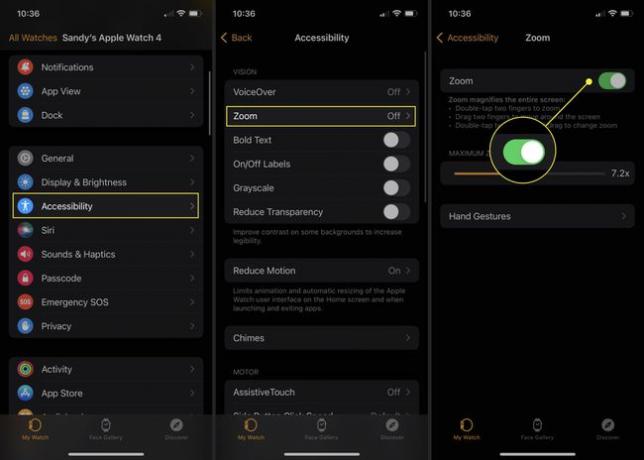
Опционо можете подесити ниво зумирања помоћу клизача. Затим додирните стрелице у горњем левом углу да бисте изашли или наставите испод да бисте изабрали покрете рукама које желите да користите за функцију зумирања.
Подесите покрете руку за зумирање
Ако поседујете Аппле Ватцх СЕ или Аппле Ватцх Сериес 6 или новији, имате ватцхОС 8 или новији и ако користите иОС 15 или новију верзију, можете одабрати које покрете рукама желите да користите за приступачност зумирања одлика. Ове Подешавања Аппле Ватцх-а налазе се на истој локацији на којој укључите зум.
Ако сте изашли из подешавања зума, можете се вратити на њих на Аппле Ватцх-у помоћу Подешавања > Приступачност > Зоом или на иПхоне-у са Гледати апликација > Приступачност > Зоом.
Изаберите, а затим укључите прекидач за Покретима руку.
-
Испод Прилагодите покрете, изаберите сваку од четири опције да бисте прилагодили начин на који желите да користите покрет: стискање, двоструко стискање, стискање и двоструко стискање.
Можете да пребацујете зумирање, померање унапред или померање уназад или изаберите Ништа ако не желите да користите тај покрет руком.
-
Опционо, можете подесити покрет за активацију и укључити визуелни сигнал.
Изаберите Гест за активирање и изаберите опцију за активирање функције Покрети рукама.
Укључите Висуал Сигнал пребаците да бисте видели индикатор на екрану сата за покрете руку.
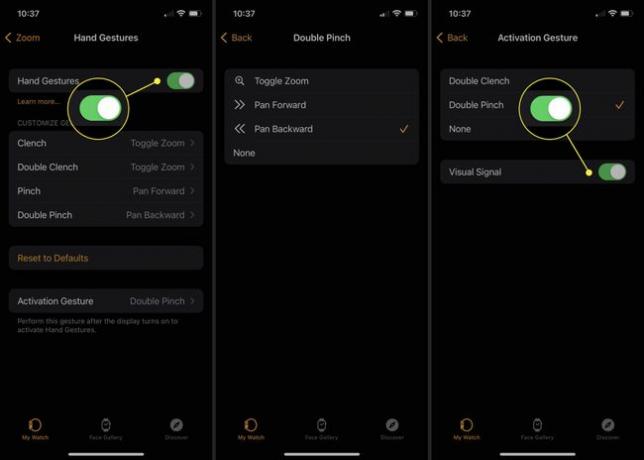
Како зумирате на Аппле Ватцх-у?
Док су горњи покрети рукама доступни само за новије моделе, ови раде на свим Аппле сатовима са ватцхОС 5 или новијим за контролу и коришћење зума.
- Увећајте или умањите приказ: Двапут додирните екран Аппле Ватцх-а са два прста.
- Померите екран: Превуците са два прста да бисте померили екран у било ком смеру. Алтернативно, окрените Дигитал Цровн да бисте се померали с лева на десно и горе надоле.
- Промените ниво увећања: Двапут додирните са два прста, држите и превуците прсте нагоре да бисте повећали увећање или надоле да бисте га смањили.
Иако је зумирање на Аппле Ватцх-у функција приступачности, то не значи да неће добро доћи свима који желе боље да погледају екран свог сата.
ФАК
-
Како да искључим зумирање на Аппле Ватцх-у?
Ако је зумирање укључено и не желите да буде, можете да користите било које од њих Подешавања апликацију на Аппле Ватцх-у или Гледати апликацију на вашем иПхоне-у. На Ватцх, идите на Подешавања > Приступачност > Зоом и искључите функцију. У апликацији Ватцх идите на Приступачност > Зоом. Да бисте једноставно искључили функцију зумирања, а да је не онемогућите, додирните екран Аппле Ватцх са два прста.
-
Како да умањим Аппле Ватцх?
Нажалост, можете само да "умањите" да бисте се вратили на стандардни приказ на Аппле Ватцх-у након што сте га увећали. Не можете ићи мање од 1к увећања.
